
- •Содержание
- •Предисловие
- •1. Требования к оформлению контрольной работы
- •2. Выбор варианта контрольной работы
- •3. Варианты заданий контрольной работы
- •Задание № 3 Решение экономических задач в ms Excel 2007/2010
- •4. Пример выполнения контрольной работы
- •5. Вопросы для подготовки к зачету/экзамену
- •Список рекомендуемой литературы
- •650992, Г. Кемерово, пр. Кузнецкий, 39
4. Пример выполнения контрольной работы
Задание № 1
Разработать организационно-управленческую структуру для предприятия и представить её графически с помощью организационной диаграммы.
Алгоритм реализации:
1. Откроем новый документ в MS Word 2007/2010.
2. Для создания организационно-управленческой структуры на вкладке Вставка в группе Иллюстрации нажимаем кнопку SmartArt.
3. В диалоговом окне открываем категорию Иерархия и выбираем макет Организационная диаграмма. Данный макет позволяет отобразить отношения подотчетности в организации.
4.Активизировав организационную диаграмму с помощью команд, расположенных на вкладке Конструктор создаем организационно-управленческую структуру. С помощью команды Добавить фигуру добавляем коллег или подчиненных.
5.Для созданной диаграммы можно изменить цвет и стиль.
На рисунке 2 представлен образец созданной организационно-управленческой структуры.

Рис. 2. Образец организационно-управленческой структуры
Задание № 2
Напечатать прайс-лист для фирмы, занимающейся продажей компьютерной техники. Прайс-лист должен быть напечатан на фирменном бланке предприятия, содержащем логотип предприятия, юридический адрес. Таблица должна быть оформлена с использованием одного из встроенных стилей таблиц.
Алгоритм реализации:
1. Создадим фирменный бланк предприятия. Для этого откроем новый документ в MS Word 2007/2010.
2. Логотип предприятия разместим в верхнем колонтитуле - на вкладке Вставка в группе Колонтитулы нажимаем кнопку Верхний колонтитул.
Для создания логотипа предприятия на вкладке Вставка воспользуемся кнопкой Клип или Рисунок, а также кнопкой WordArt.
Добавим в верхний колонтитул адрес предприятия и телефон, а также текущую дата с помощью кнопки Дата и время в группе Текст на вкладке Вставка.
3.Прайс-лист фирмы создадим в виде таблицы. Указываем курсором место таблицы в документе и нажимаем кнопку Таблица на вкладке Вставка и выбираем команду Вставить таблицу, задаем количество столбцов и количество стро .
4. Вводим информацию о десяти товарах. При необходимости изменяем ширину столбцов с помощью перетаскивания границы (при нажатой левой кнопке мыши).
5. Оформляем таблицу с помощью встроенного стиля – на вкладке Конструктор выбираем нужный стиль.
Образец созданного прайс-листа на фирменном бланке представлен на рисунке 3.

Рис. 3. Прайс-лист на фирменном бланке.
Задание № 3
Создайте в MS Excel таблицу «Сводная ведомость по экономическому факультету» с исходными столбцами: «Группа», «ФИО», «Математика», «История», «Экономическая теория», «Информатика», «Количество пропусков», «Средний балл сессии», «Стипендия». Внесите не менее десяти записей по трем группам. Подсчитайте общее количество пропусков по факультету.
Расчетные формулы:
Средний балл сессии=Среднее значение по четырем предметам
В поле «Стипендия» введите функцию ЕСЛИ для вывода текста «Да», когда стипендия назначается и «Нет» в противном случае. Стипендия назначается, если средний балл сессии >=4.
1. Ниже таблицы подсчитайте общее количество пропусков по одной из групп, минимальное и максимальное значение по столбцу «Средний балл сессии». Подсчитайте количество человек имеющих более 10 пропусков и средний балл по одной из дисциплин в любой группе.
2.Проведите сортировку по столбцу «Группа», а затем по фамилиям.
3.С помощью фильтра отобразите список студентов, у которых количество пропусков от 5 до 10.
4.С помощью расширенного фильтра отобразите список студентов, имеющих меньше двух пропусков и получающих стипендию.
5.Постройте диаграмму с двумя осями по одной из групп, отображающую количество пропусков и средний балл. Количество пропусков отобразите в виде графика, средний балл в виде гистограмм.
Алгоритм реализации:
1.Запускаем редактор электронных таблиц MS Excel 2007/2010, по умолчанию откроется новая электронная книга.
2. Создаем таблицу «Сводная ведомость по экономическому факультету», в соответствующие ячейки вводим исходные данные по трем группам.
3. В ячейку Н3 вводим формулу для расчета среднего балла сессии по первому студенту =СРЗНАЧ(C3:F3). Далее с помощью маркера автозаполнения копируем формулу вниз по столбцу. Для этого необходимо выделить ячейку H3, навести курсор мыши на маркер автозаполнения (черный квадратик в правом нижнем углу выделенной ячейки) при этом вид курсора мыши изменится на черный крестик, удерживая левую клавишу мыши, перетащите маркер автозаполнения по столбцу вниз.
4. К диапазону
ячеек Н3:Н21 применяем числовой формат
с двумя знаками
после запятой с помощью кнопки
![]() .
.
5. В ячейку I3 вводим формулу =ЕСЛИ(H3>=4;"да";"нет") и копируем формулу вниз по столбцу. В результате получаем таблицу (см. рис.4).
6.Ниже под таблицей пропускаем одну строку и в ячейке Н23 рассчитаем общее количество пропусков по факультету с помощью функции =СУММ(G3:G21).
7. В ячейке Н24 подсчитаем общее количество пропусков по группе БИ с помощью функции
=СУММЕСЛИ(A3:A21;"БИ";G3:G21).
8.В ячейке Н25 подсчитаем минимальное значение по столбцу «Средний балл сессии» с помощью функции =МИН(H3:H21).
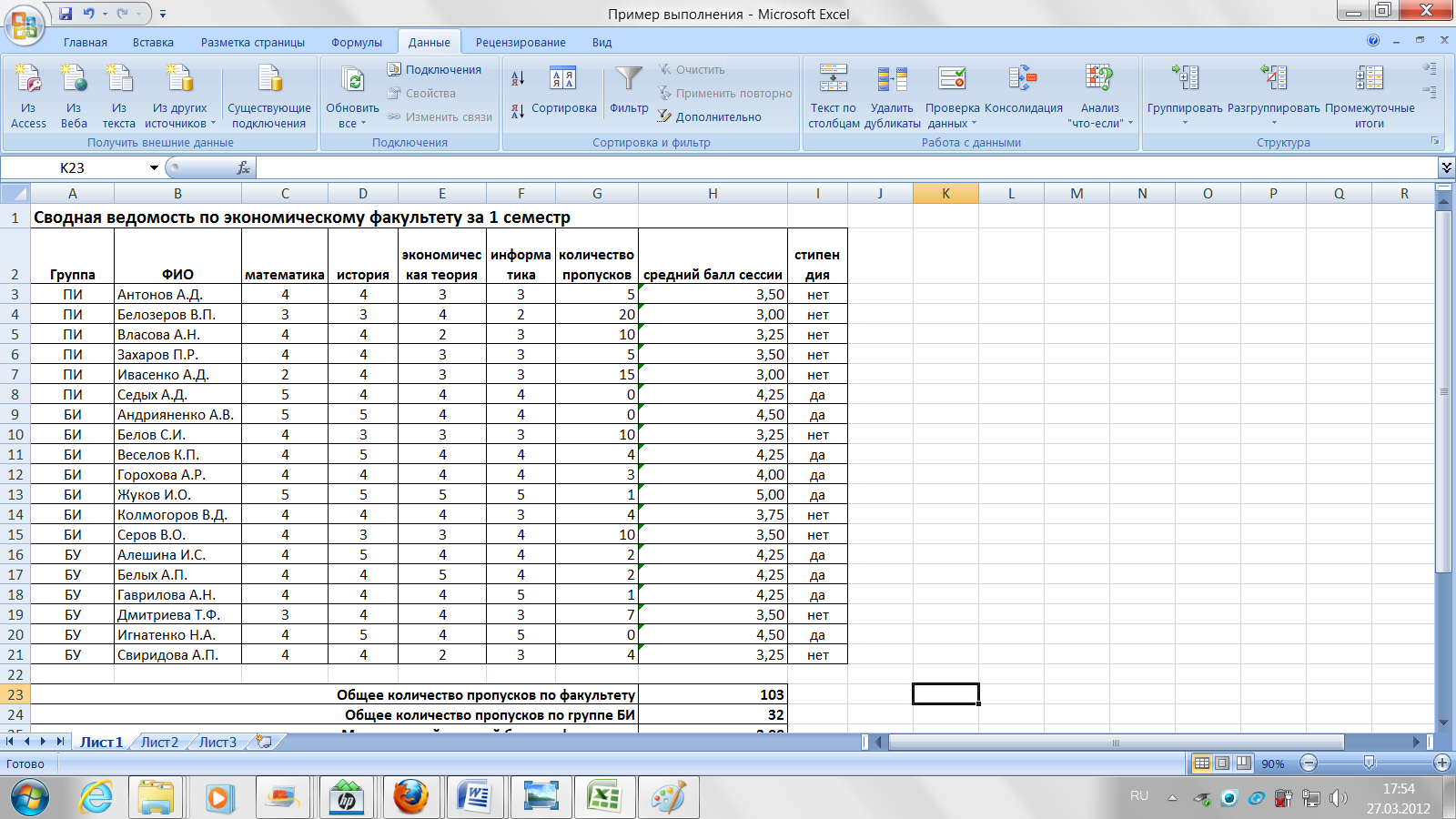
Рис. 4. Таблица «Сводная ведомость по экономическому факультету».
9.В ячейке Н26 подсчитаем максимальное значение по столбцу «Средний балл сессии» с помощью функции =МАКС(H3:H21).
10.В ячейке Н27 подсчитаем количество человек имеющих более 10 пропусков с помощью функции =СЧЁТЕСЛИ(G3:G21;">10").
11.В ячейке Н28 подсчитаем средний балл по группе БИ по математике с помощью функции
=СРЗНАЧЕСЛИ(A3:A21;"БИ";C3:C21).
Результаты вычислений по описанным выше функциям представлены на рисунке 5.
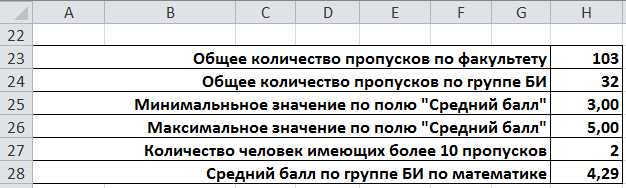
Рис. 5. Результаты вычислений по функциям
12.Проведем сортировку по столбцу «Группа», а затем по фамилиям. Для этого выделяем таблицу (диапазон ячеек A2:I21). На вкладке Данные в группе Сортировка и фильтр нажимаем кнопку Сортировка. В окне Сортировка в раскрывающемся списке Столбец выбираем название столбца – «Группа». В раскрывающемся списке Сортировка выбираем порядок по возрастанию. В окне Сортировка нажимаем кнопку Добавить уровень и после того, как появится новая строка, выбираем название столбца – «ФИО», порядок сортировки – по возрастанию, нажимаем кнопку ОК.
13.С помощью фильтра отобразим список студентов, у которых количество пропусков от 5 до 10. Для этого выделяем таблицу и нажимаем кнопку Фильтр группы Сортировка и фильтр вкладки Данные. Для столбца «Количество пропусков» в раскрывающемся списке выбираем пункт Числовые фильтры⇨между… Далее заполняем диалоговое окно как показано на рисунке 6.
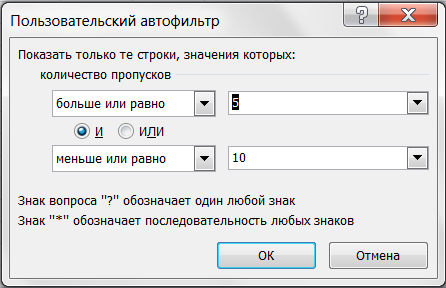
Рис. 6. Условия для отбора данных
14.С помощью расширенного фильтра необходимо получить список студентов, имеющих меньше двух пропусков и получающих стипендию.
Сделаем копию таблицы на другом листе. Для этого выделим правой кнопкой мыши название листа и в контекстном меню выбираем пункт Переместить/Скопировать.
В диалоговом окне Переместить или скопировать поставим флажок Создать копию. Перейдем на лист с копией таблицы.
Создадим диапазон условий для расширенного фильтра. Для этого скопируем заголовок таблицы в строку 24, зададим условия отбора в строке 25.
После подготовительной работы, проделанной с таблицей, можно воспользоваться расширенным фильтром. Выделяем таблицу и нажимаем кнопку Дополнительно группы Сортировка и фильтр вкладки Данные. Заполняем диалоговое окно расширенного фильтра как показано на рисунке 7.
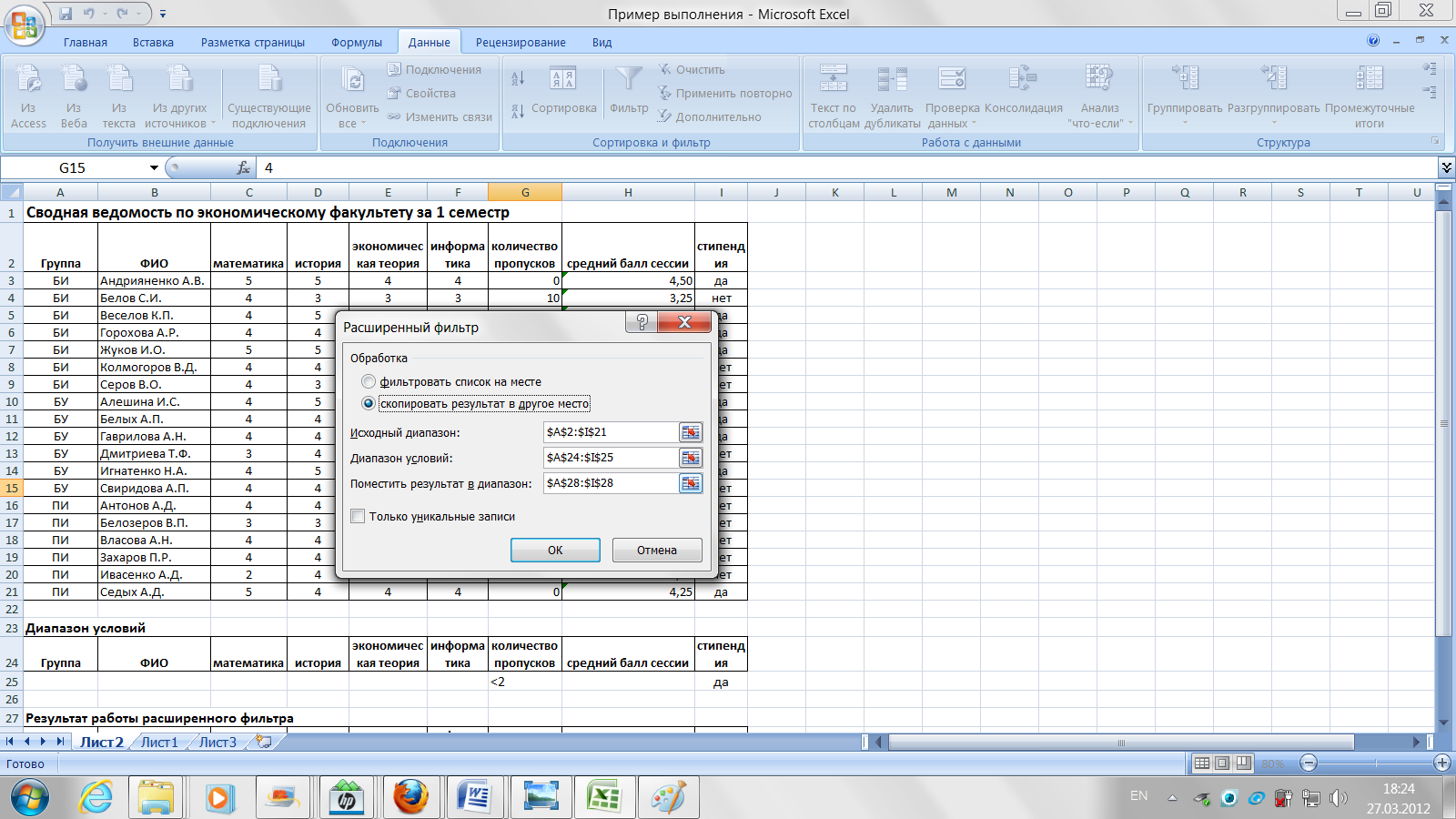
Рис. 7. Настройка условий для расширенного фильтра
Обратите внимание, что включен флажок «скопировать результат в другое место», при этом необходимо заполнить поле «Поместить результат в диапазон». В нашем случае это диапазон ячеек A28:I28.
В результате работы расширенного фильтра получаем список студентов, имеющих меньше двух пропусков и получающих стипендию (см. рис. 8). При этом Excel повторяет заголовок таблицы и выводит список записей, соответствующий критериям отбора. В нашем случае это диапазон ячеек A28:I33.
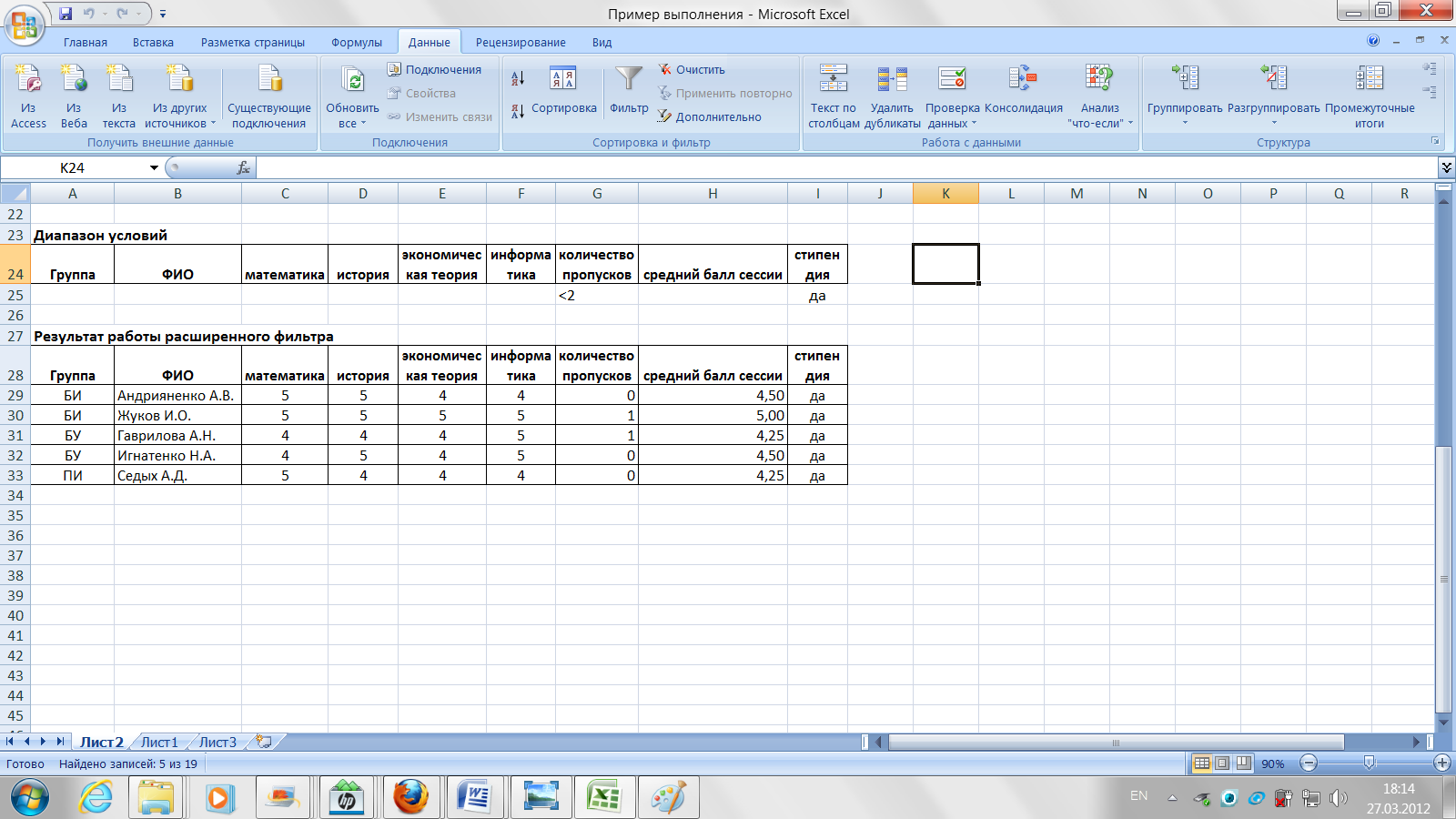
Рис. 8. Результат отбора по расширенному фильтру
15. Построим диаграмму по группе БИ с двумя осями, отображающую количество пропусков и средний балл. Количество пропусков отобразим в виде графика, средний балл в виде гистограмм.
Для построения диаграммы необходимо выделить несмежный диапазон ячеек с помощью клавиши Ctrl. Выделяем ячейки с фамилиями B2:B9 и удерживая нажатой клавишу Ctrl выделяем диапазон ячеек G2:H9, содержащий информацию о количестве пропусков и среднем балле. На вкладке Вставка в группе Диаграммы выбираем Гистограмма.
Проведем редактирование диаграммы:
а) создадим диаграмму с двумя осями, использующую данные с разными единицами измерения. В нашем примере количество пропусков будет отображено по основной оси, а средний балл сессии отобразим по вспомогательной оси.
Для этого необходимо выделить ряд данных, отражающий средний балл, непосредственно на диаграмме. Если, набор данных с меньшими значениями будет отображаться некорректно, потому что масштаб для него неверный, то используют второй способ выделения ряда: вкладка Работа с диаграммами/Формат группа Текущий фрагмент в списке Область диаграммы выбирают название ряда.
Выделив ряд со средним баллом, нажимаем правую клавишу мыши и выбираем Формат ряда данных, в разделе Параметры ряда устанавливаем флажок По вспомогательной оси и нажимаем кнопку Закрыть. Excel создаст новую шкалу с правой стороны диаграммы и будет использовать эту шкалу для вывода ряда данных «средний балл сессии». Полученная диаграмма представлена на рисунке 9.

Рис. 9. Диаграмма по группе БИ
б) чтобы создать смешанную диаграмму, которая использует более одного типа диаграмм, щелкаем правой кнопкой мыши на ряде данных «Количество пропусков» и в контекстном меню выбираем команду Изменить тип диаграммы для ряда. Теперь вы можете выбрать новый тип и подтип диаграммы. Выбираем тип График.
в)добавим название диаграммы
В группе Подписи вкладки Работа с диаграммами/Макет щелкаем по кнопке Название диаграммы.
г) изменим расположение Легенды
В группе Подписи вкладки Работа с диаграммами/Макет щелкаем по кнопке Легенда и выбираем нужное расположение легенды, например Добавить легенду снизу.
Конечный вид диаграммы представлен на рисунке 10.

Рис. 10. Конечный вид диаграммы
16.
Покажем созданную таблицу и результаты
выполненных заданий в режиме отображения
формул. Для этого на вкладке Формулы
в группе Зависимости
формул нажмем
кнопку
![]() На рисунке 11 отображена созданная
таблица «Сводная
ведомость по экономическому факультету»
в режиме формул.
На рисунке 11 отображена созданная
таблица «Сводная
ведомость по экономическому факультету»
в режиме формул.
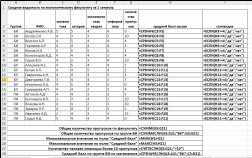
Рис. 11. Таблица «Сводная ведомость по экономическому факультету» в режиме формул
Задание № 4
Создать от имени фирмы, занимающейся продажей компьютерной техники, рассылку всем директорам из города Новосибирска о скидках на компьютерное оборудование.
Пошаговый алгоритм для создания рассылки:
1. Создайте в MS Excel 2007/2010 источник данных, содержащий информацию по изменяемым полям. В качестве источника данных использовать таблицу, представленную на рисунке 1.
2.Создайте в MS Word 2007/2010 основной документ. Введите постоянный текст, добавьте необходимые элементы (таблицы, рисунки и др.), установите параметры страницы, оформите документ. Создайте макет письма (см. рис. 12). Сохраните документ.
В основном документе имеется постоянная часть и изменяемая часть, которая меняется от получателя к получателю. К изменяемой части в нашем документе относятся: почтовый индекс, город, адрес, имя, отчество – эта информация будет вставлена позже как поля слияния.
3.После подготовки основного документ и источника данных следует вставить поля слияния в основной документ. Для этого необходимо открыть основной документ.
Создание рассылки удобнее начинать с помощью Пошагового мастера слияния (вкладка Рассылки группа Начало слияния кнопка Начать слияние команда Пошаговый мастер слияния).
1 этап - выбирается тип создаваемого документа, в нашем случае – Письма;
2 этап - выбираем Текущий документ;
3 этап - выбираем получателей рассылки (указывается имя файла, в котором находится список получателей);
4 этап - создается макет письма. По необходимости здесь также вставляются: Блок адреса, Строка приветствия, Почтовая марка, Другие элементы (появляется возможность вставить поля слияния из файла со списком получателей). Вставьте в основной документ поля слияния - почтовый индекс, город, адрес, имя, отчество, как показано на рисунке 12.
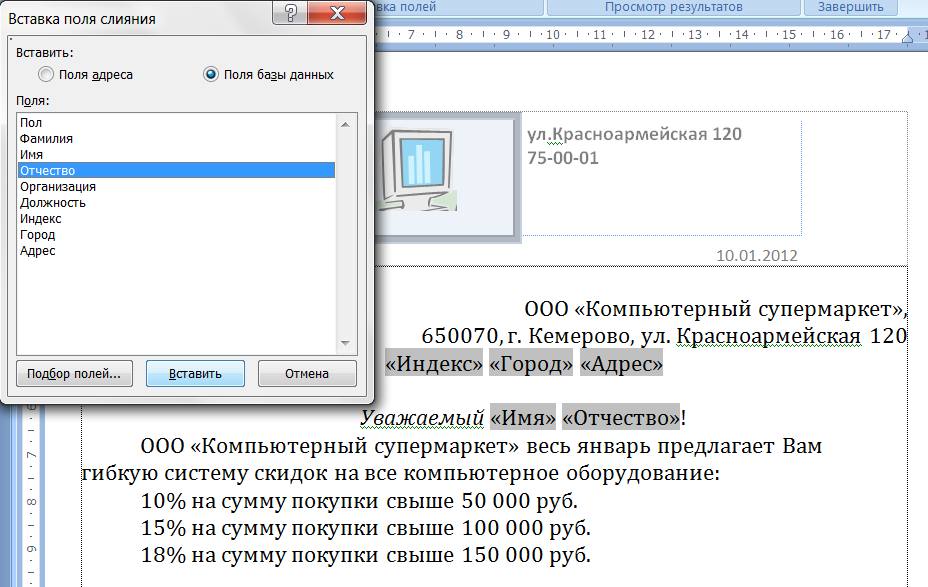
Рис. 12. Макет письма
5 этап - выполняется предварительный просмотр созданной рассылки. Также здесь имеется возможность Изменить список получателей (найти получателя, выполнить сортировку или фильтрацию списка). Основной документ готов к слиянию. Вместо наименования полей можно отобразить их значения (кнопка Просмотр результатов). Пользуясь кнопками Следующая запись, Предыдущая запись можно провести предварительный просмотр объединенных документов;
6 этап – завершение слияния. Здесь имеется две возможности: сразу распечатать рассылку или выполнить слияние в новый документ. Целесообразнее выполнять слияние в новый документ. Для этого выбирается пункт Изменить часть писем. В диалоговом окне выбираются записи для объединения. Например, можно указать все записи (см. рис. 13).
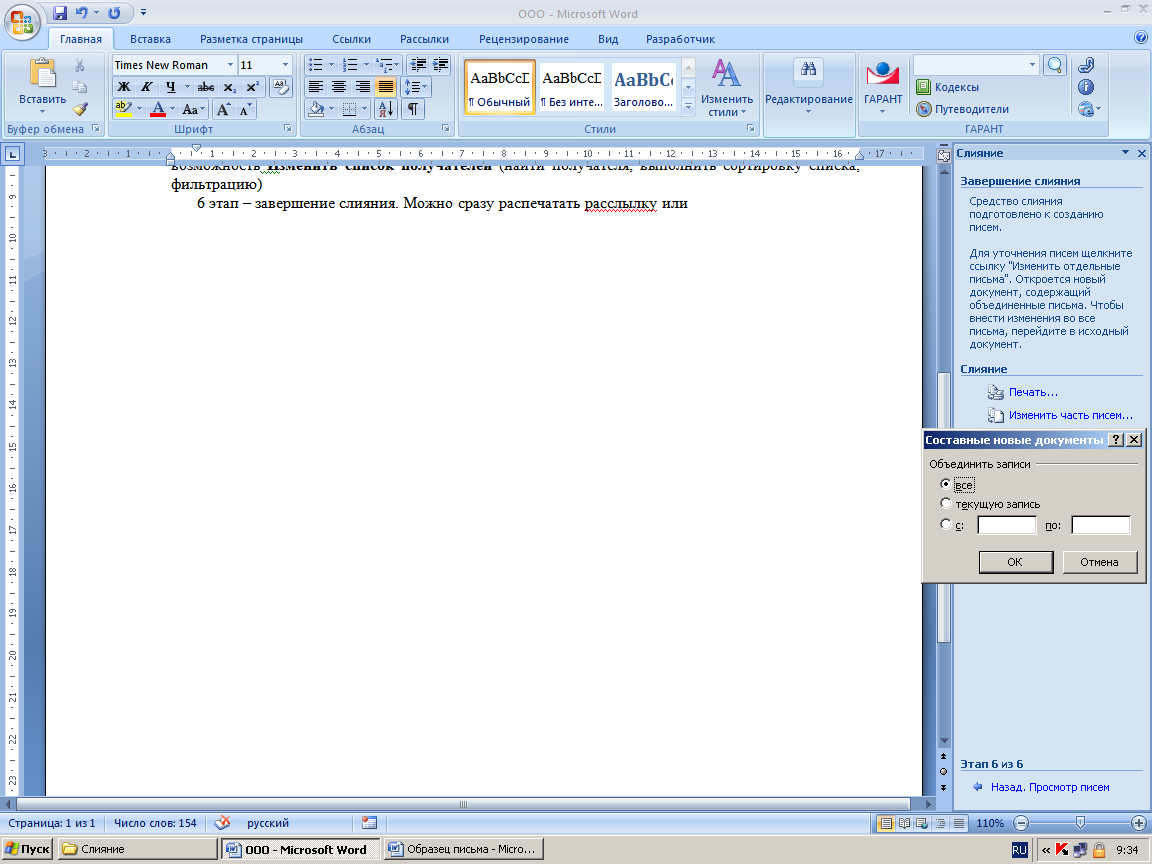
Рис. 13. Завершение слияния
4.Результатом слияния будет новый документ, которые содержит текст основного документа со вставленными значениями источника данных. Текст основного документа повторяется столько раз, сколько записей было выбрано для слияния. Каждый фрагмент документа заканчивается разрывом раздела. Полученный документ можно напечатать и/или сохранить для дальнейшего использования.
5.С помощью Пошагового мастера слияния можно редактировать рассылку и возвращаться на разные этапы. Например, для сортировки или фильтрации списка необходимо вернуться на этап 5. Пример фильтрации показан на рисунке 14.
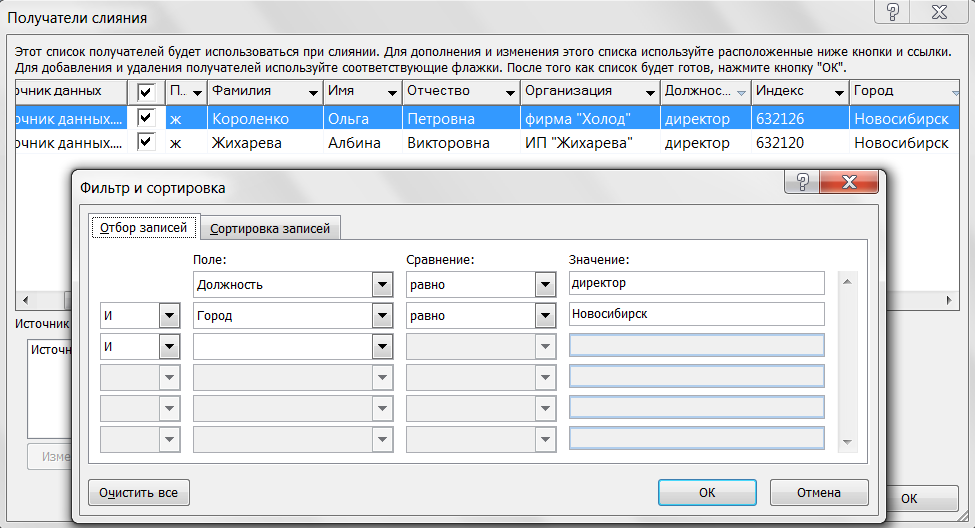
Рис. 14. Отбор записей по условию
6.Внесем исправления в нашу рассылку. Добавим в текст письма в слове Уважаемый изменение окончания в зависимости от поля Пол. Эта процедура выполняется следующим образом:
Необходимо выделить окончание слова Уважаемый – ый;
Раскрыть список кнопки Правила;
Выбрать из списка условный оператор IF..THEN...ELSE;
В появившемся диалоговом окне Вставка поля IF в поле поле: выбрать Пол, в поле оператор: – равно, в поле значение: – м, в поле Вставить следующий текст: – ый, в поле В противном случае вставить следующий текст: – ая (см.рис.15);
Изменить размер шрифта окончания, установив его таким же, как и у основного слова.
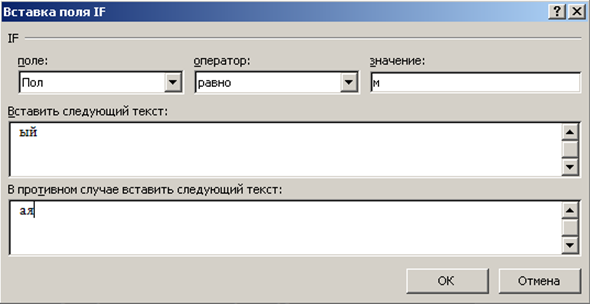
Рис. 15. Вставка поля IF
7. Особенности работы с основным документом:
При открытии файла основного документа, для которого уже добавлены поля слияния, появляется запрос. Обязательно следует нажать кнопку Да. В противном случае слияние будет произвести невозможно;
Если все же случайно была нажата кнопка Нет, надо закрыть документ без сохранения изменений и заново открыть его.
Задание № 5
1.Создать визитную карточку сборщика каркасов, работающего в ЗАО «Лорес», основным видом деятельности которого является производство мебели для офисов. Использовать макет «Батик».
2. Создать рекламное объявление для ЗАО «Лорес», используя макет «Комбинированное».
Алгоритм реализации:
Обратите внимание, что Publisher 2007 и Publisher 2010 используют разный интерфейс. В Publisher 2007 используется строка меню и панели инструментов, в Publisher 2010 – лента и вкладки. Алгоритм реализации в Publisher для версий 2007 и 2010 будет отличаться.
1.Создадим визитную карточку сборщика каркасов, используя макет «Батик»:
Перед созданием визитной карточки подготовить графический файл, содержащий логотип фирмы. Можно использовать файл подходящей тематики, найденный в интернете, или, созданный самостоятельно в любом графическом редакторе. В описании этого задания будет использован файл ЛогоЛорес.bmp, который содержит изображение, представленное на рисунке 16.
Запустить MS Publisher 2007/2010: Пуск⇨Программы⇨Microsoft Office 2007/2010⇨ Microsoft Publisher 2007/2010.

Рис. 16. Логотип фирмы «Лорес»
В открывшемся окне в категории Типы публикаций выбрать Визитные карточки. В окне справа выбрать макет Батик. Нажать кнопку Создать.
Создать новый набор деловых данных (бизнес информации) для ЗАО «Лорес».
а) в Publisher 2007- в пункте меню Правка выбираем Деловые данные. Выбираем Изменить…
б) в Publisher 2010 - на вкладке Файл выберите пункт Сведения, нажмите кнопку Изменить бизнес-информацию, далее в диалоговом окне нажмите кнопку Создать.
Далее в открывшемся диалоговом окне введите необходимые сведения о ЗАО «Лорес» (см. рис. 17).
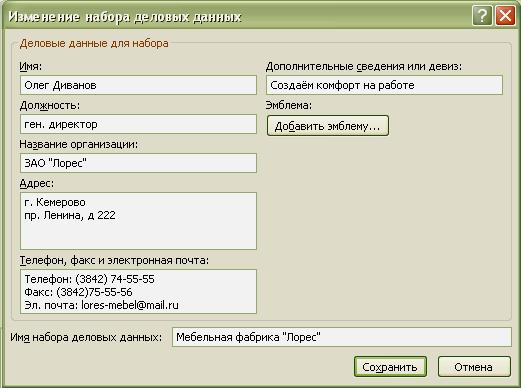
Рис. 17. Набор деловых данных для фабрики «Лорес»
Добавим эмблему предприятия.
Для этого щелкнуть кнопку Добавить эмблему… В открывшемся окне Вставка рисунка выбираем файл логоЛорес.bmp и нажимаем кнопку Вставить.
В результате получаем такой макет как на рис. 18.
В этом макете следует заменить фамилию директора на фамилию сборщика – Иван Петров.
Изменяем цветовую схему:
а) в Publisher 2007- панель задач Форматирование публикации⇨Цветовые схемы⇨Применить цветовую схему⇨Мох.
б) в Publisher 2010 - на вкладке Макет страницы в группе Схемы выбрать цветовую схему.
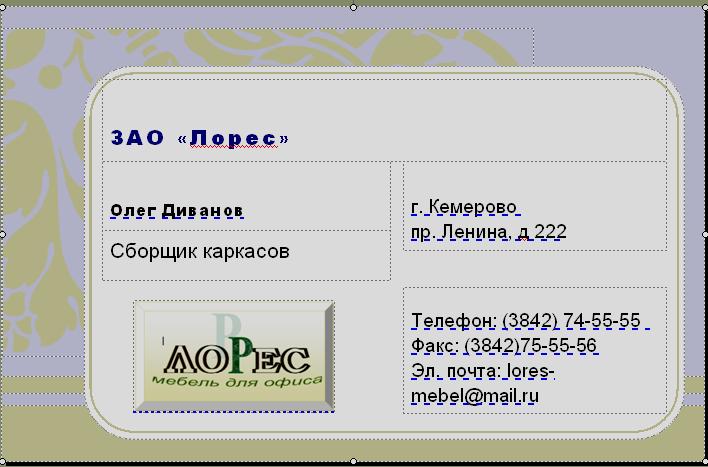
Рис. 18. Макет визитной карточки
Изменяем шрифтовую схему:
а) в Publisher 2007- Форматирование публикации⇨Шрифтовые схемы⇨Применить шрифтовую схему⇨Литературная.
б) в Publisher 2010 - на вкладке Макет страницы в группе Схемы нажать кнопку Шрифты, выбрать Литературная.
Получаем такую визитную карточку как на рис. 19.

Рис. 19. Визитная карточка сборщика каркасов
2. Создадим рекламное объявление для ЗАО «Лорес», используя макет «Комбинированное».
Создаём новую публикацию Publisher:
если приложение уже открыто, то выбираем Файл⇨Создать;
если приложение еще не открыто, то Пуск⇨Программы⇨Microsoft Office 2007/2010⇨ Microsoft Publisher 2007/2010.
В открывшемся окне в категории Типы публикаций выбрать Рекламное объявление. В окне справа выбрать макет Комбинированное. Нажать кнопку Создать. Получаем такой макет публикации как на рис. 20. В него уже вставлен логотип и другие данные организации из созданного в задании 1 набора деловых данных.

Рис. 20. Макет рекламного объявления
Вносим информацию в макет:
в текстовые поля вводим информацию о времени работы, адрес, телефон;
изменяем в центральном текстовом поле заголовок объявления;
удаляем верхний рисунок, перемещаем на его место логотип фирмы;
выделяем область нижнего рисунка и вставляем вместо него рисунок подходящей тематики;
заполняем информацией верхнее текстовое поле.
изменяем цветовую схему:
а) в Publisher 2007- панель задач Форматирование публикации ⇨ Цветовые схемы ⇨ Применить цветовую схему ⇨ Литейная.
б) в Publisher 2010 - на вкладке Макет страницы в группе Схемы выбрать цветовую схему.
Получили рекламное объявление (см. рис. 21).

Рис. 21. Полученное рекламное объявление
Задание № 6
1.Создать информационную презентацию для представления предприятия «Лорес», содержащую 4 слайда:
Слайд №1 – титульный. Должен содержать наименование предприятия и логотип.
Слайд №2. Должен содержать перечень видов деятельности предприятия, оформленный с помощью рисунка SmartArt вида Список.
Слайд №3. Должен содержать диаграмму, отражающую реализацию товаров (услуг) предприятия за прошедший год поквартально.
Слайд №4. Должен содержать рекламный слоган в виде анимированного объекта WordArt.
2.Выбрать любой из доступных дизайнов презентации.
3.В качестве логотипа (эмблемы) предприятия использовать рисунок, созданный для прайс-листа.
4.Задать переходы между слайдами.
5.Для объекта WordArt, находящегося на 4-ом слайде, задать анимацию с началом после предыдущего объекта.
Примечание: Предприятие «Лорес» занимается производством мебели для офисов.
Алгоритм реализации:
Запустить MS PowerPoint:
Пуск⇨Все программы⇨Microsoft Office⇨Microsoft Office PowerPoint 2007/2010
Выбрать тему презентации: вкладка Дизайн⇨область Темы. В списке тем выбрать подходящую тему, например, Открытая.
Ввести на первом слайде название предприятия. Для этого щелкнуть в области Заголовок слайда и ввести текст ЗАО «ЛОРЕС».
Ввести рекламный слоган, для этого щёлкнуть в области Подзаголовок слайда, и ввести текст: «Создаём комфорт на работе».
Добавить логотип. Для этого прейти на вкладку Вставка⇨Рисунок, в окне открытия рисунка найти графический файл, содержащий логотип, щелкнуть по кнопке Вставить.
Активировать картинку и переместить её в любое место слайда. После всех этих шагов получаем слайд вида, представленного на рисунке 22.

Рис. 22. Вид титульного слайда
Добавить в презентацию второй слайд. Для этого на вкладке Главная в области Слайды щелкнуть по кнопке Создать слайд
 .
.На втором слайде ввести заголовок. Для этого щелкнуть в области Заголовок и ввести текст: «Виды деятельности».
В области Текст слайда щелкнуть на пиктограмме Вставка рисунка SmartArt
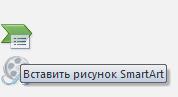 .
.
В окне Выбор рисунка SmartArt в столбце слева выбрать Список, в центральной области с вариантами расположения выбрать подходящий вариант, например, Вертикальный список. Щёлкнуть по кнопке Ok. После выполнения этих действий на экране будет отображён слайд как на рисунке 23.
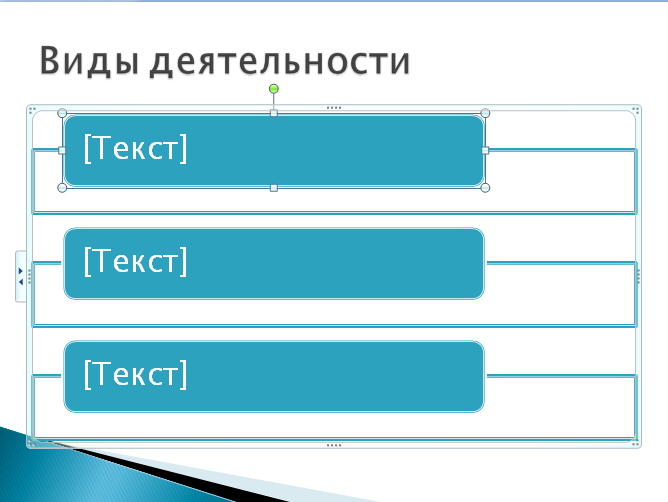
П
Рис. 23. Вид слайда №2 до ввода текста в объект SmartArt
ервый элемент объекта уже выделен. Щёлкнуть мышью по первой области Текст и ввести необходимые данные. Выполнить аналогичные действия с остальными блоками.Для добавления нового блока перейти во вкладку Работа с рисунком SmartArt, активировать вкладку Конструктор и щёлкнуть по кнопке Добавить фигуру
 .
.
Используя вкладку Работа с рисунком SmartArt можно изменить слили объекта SmartArt. После выполнения всех операций слайд №2 пример вид, как на рисунке 24.
Добавить в презентацию третий слайд. Для этого на вкладке Главная в области Слайды щелкнуть по кнопке Создать слайд.
В области Текст слайда щелкнуть на пиктограмме Добавление диаграммы.

Рис. 24. Вид слайда №2
В окне Вставка диаграммы в области категорий выбрать Гистограмма, в области видов выбрать, например, Цилиндрическая с накоплением
 .
.
В открывшуюся таблицу Excel ввести данные. После ввода получили таблицу как на рисунке 25.
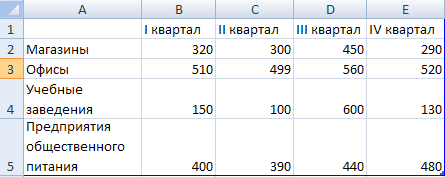
Рис. 25. Вид таблицы Excel после ввода данных
Закрыть книгу Excel и вернуться в PowerPoint.
Щёлкнуть по области Заголовок слайда и ввести текст: «Объёмы продаж за 2011 год». Слайд примет вид как на рисунке 26.

Рис. 26. Вид слайда №3
Добавить в презентацию четвёртый слайд.
Щёлкнуть по области Текст слайда. Щелкнуть по вкладке Вставка, в области Текст щёлкнуть по кнопке WordArt и выбрать вид объекта WordArt.
Ввести текст рекламного слогана и задать анимацию надписи.
Анимация в PowerPoint 2007 и PowerPoint 2010 задается по-разному. Активируйте текст надписи.
а) в PowerPoint 2007 на вкладке Анимация в группе Анимация нажмите на кнопку Настройка анимации. В открывшемся окне Настройка анимации необходимо выбрать Добавить эффект ⇨ Вход ⇨ Другие эффекты…Выбрать эффект, например, Развёртывание. Щёлкнуть по Ok.
Задайте начало анимации после предыдущего объекта. Для этого в окне Настройка анимации откройте раскрывающийся список Начало и задайте После предыдущего.
В окне Настройка анимации откройте раскрывающийся список Скорость и выберите Средне.
б) в PowerPoint 2010 на вкладке Анимация в группе Анимация нажмите на кнопку Добавить анимацию. В открывшемся окне выбрать Вход, далее выбрать эффект, щёлкнуть по Ok.
Задайте начало анимации после предыдущего объекта. Для этого в области Время показа слайдов откройте раскрывающийся список Начало и выберите После предыдущего.
В группе Время показа слайдов щелкните на стрелку около кнопки Длительность, а затем задайте время.
Задайте переходы между слайдами. Переходы в PowerPoint 2007 и PowerPoint 2010 задается по-разному.
а) в PowerPoint 2007: активировать вкладку Анимация, активировать слайд №1, в группе Переход к этому слайду выбрать вид перехода, например Новости. Повторить проделанные действия для остальных слайдов.
б) PowerPoint 2010: щелкнуть на эскиз слайда. На вкладке Переходы в группе Переход к этому слайду выбрать эффект перехода, который нужно применить для данного слайда. Повторить проделанные действия для остальных слайдов.
Распечатать слайды презентации. Печать слайдов в PowerPoint 2007 и PowerPoint 2010 задается по-разному.
а) в PowerPoint 2007: щелкнуть по кнопке Office. Выбрать Печать⇨Печать. В окне Печать:
в области Диапазон Печати выбрать все;
в раскрывающемся списке Печатать выбрать Выдачи;
в области Выдачи установить Слайдов на странице 2;
выполнить предварительный просмотр;
выбрать Печать.
б) в PowerPoint 2010: щелкнуть на вкладке Файл, выбрать Печать. В окне Печать:
в области Настройка выбрать диапазон печати Все слайды;
в раскрывающемся списке Напечатать макет - в области Выдачи установить 2 слайда;
нажать кнопку Печать.
Задание № 7
Для создания оглавления заголовки в тексте документа должны быть должным образом помечены. Проще всего для этого при оформлении заголовков использовать стили, например, слили типа Заголовок 1, Заголовок 2, Заголовок 3. Можно также использовать пользовательские стили. Ниже представлена последовательность действий для создания оглавления на основе пользовательского стиля.
1.Запустите MS Word 2007/2010.
2.Откройте документ с выполненной контрольной работой.
3.Создайте пользовательский стиль. Для этого на вкладке Главная в группе Стили необходимо вызвать диалоговое окно Стили. Нажать кнопку Создать стиль (см. рис.27).
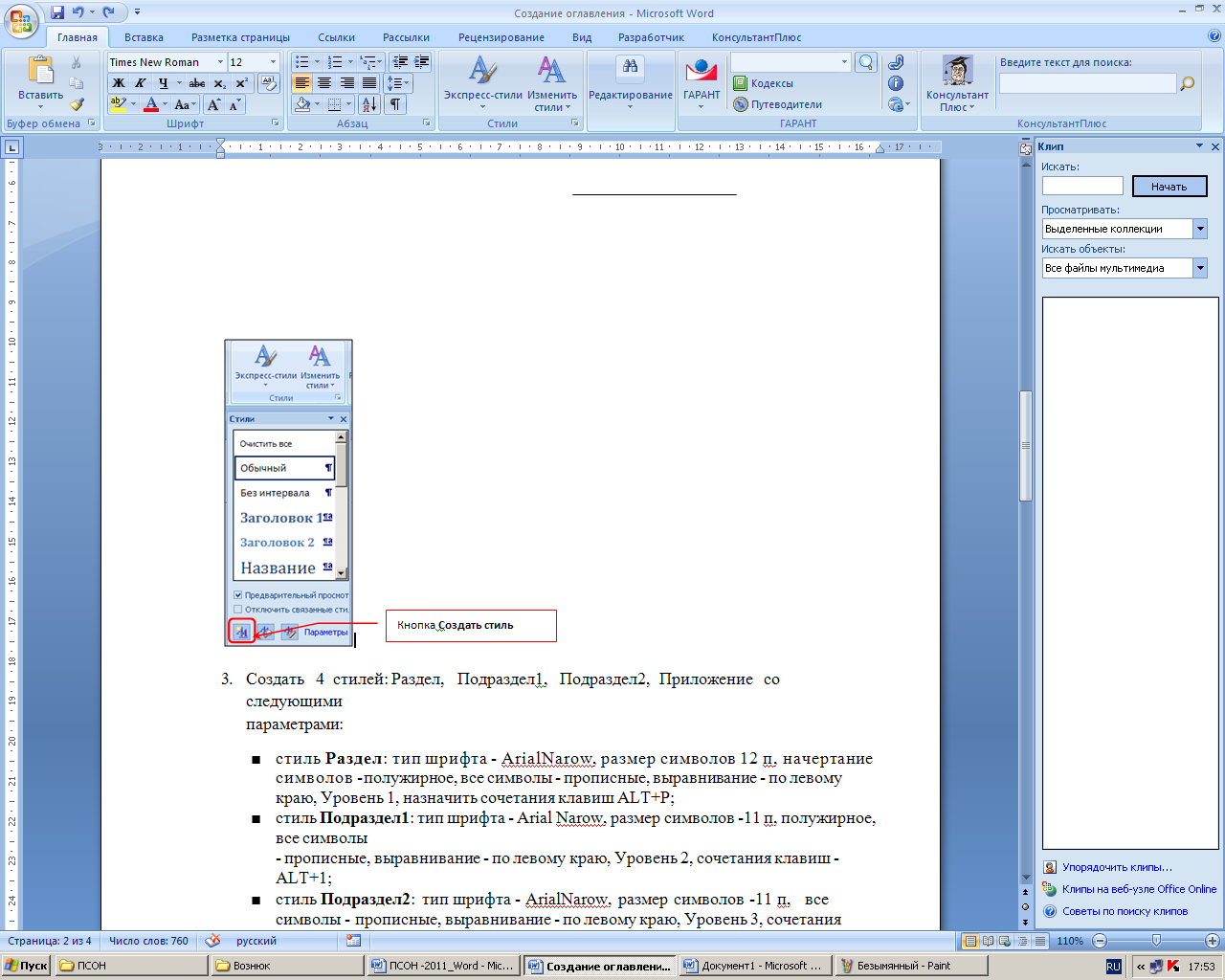
Рис. 27. Кнопка Создать стиль
4. В диалоговом окне необходимо задать имя стиля, параметры абзаца, шрифта и сочетание клавиш (используется для быстрого форматирования данным стилем). Например, к качестве параметров пользовательского стиля можно взять следующие: имя стиля Мой_1; тип шрифта - ArialNarow, размер символов 14 п, начертание символов -полужирное, все символы - прописные, выравнивание - по левому краю, Уровень 1, назначить сочетания клавиш ALT+1.
5.Примените ко всем заголовкам заданий стиль Мой_1.
6.Вставьте номера страниц на всех страницах за исключением первой.
7.Создайте оглавление в начале документа.
Для этого необходимо установить курсор в начало второй станицы и добавить пустую страницу. На вкладке Ссылки в группе Оглавление щелкните по кнопке Оглавление и в появившемся меню выберите команду Оглавление. В диалоговом окне Оглавление выберите и установите требуемые параметры: вид оглавления, например, Формальный; установите в счетчике Уровни значение 1; щелкните на кнопке Параметры...; у стиля Заголовок1 необходимо удалить уровень 1; для стиля Мой_1 установить уровень 1 (см. рис. 28), щелкнуть на кнопку Ok; щелкнуть на кнопку Ok.
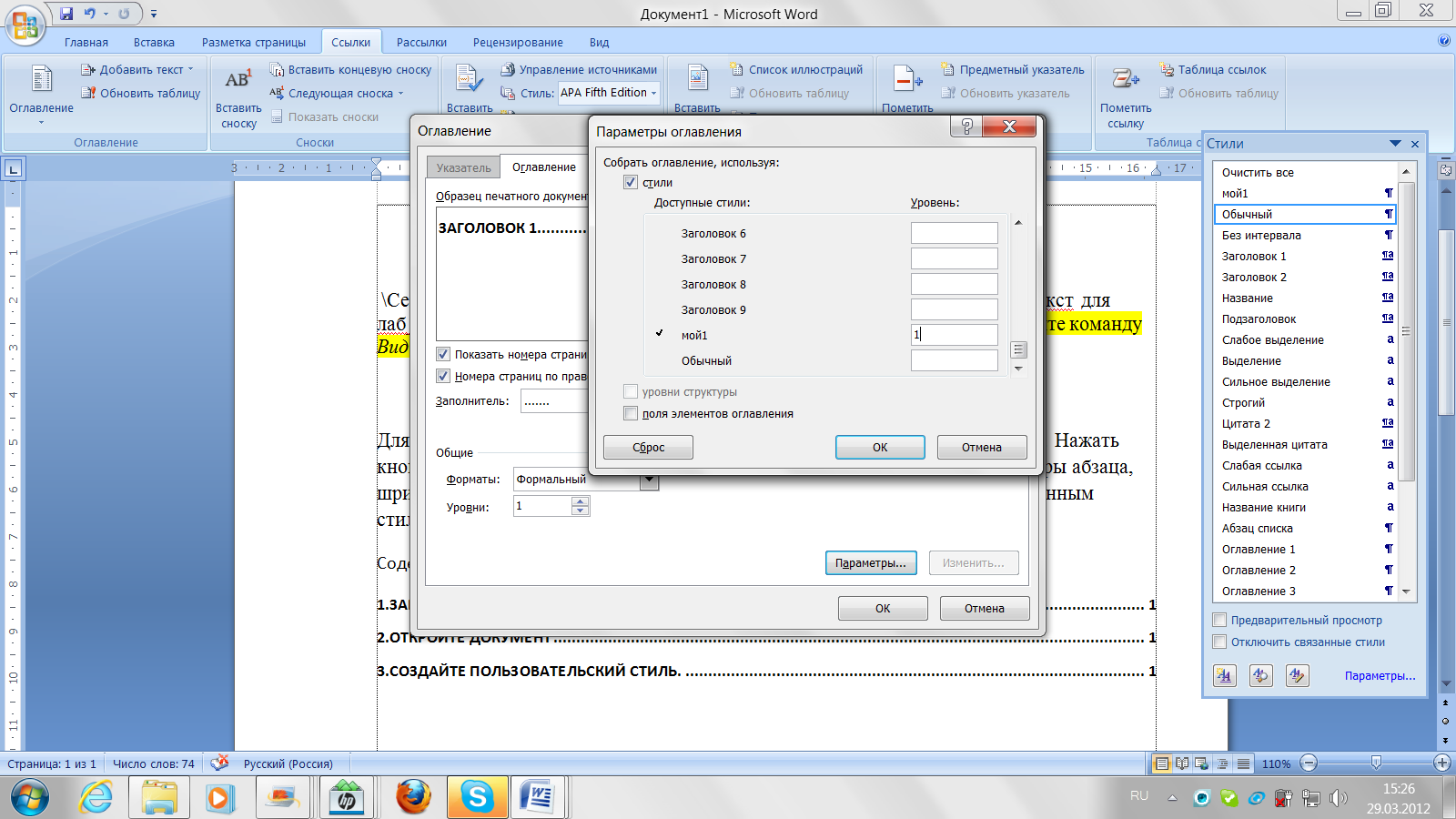
Рис. 28. Диалоговое окно Параметры оглавления
Если все сделано правильно, то на второй странице должно появиться автоматически созданное оглавление (см. рис. 29).
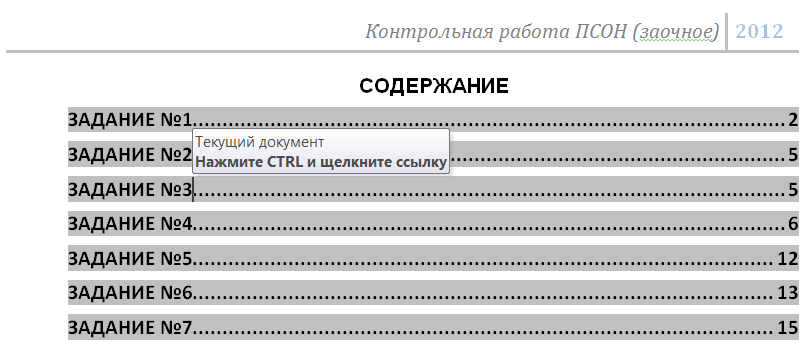
Рис. 29. Автоматически созданное оглавление
